Select 下拉框
Element UI 的 Select 直接使用 el-select / el-option 標簽即可,屬性 v-model 表示該下拉框綁定的對象,即最終選擇的值會賦給該對象,直接用于 el-select 標簽,el-option 標簽直接用來遍歷可選數據,然后做展示,其中 label 屬性為選項展示的文本信息,value 為該選項的值,代碼如下所示:
<template>
<el-select v-model="value" placeholder="請選擇">
<el-option
v-for="item in options"
:label="item.label"
:value="item.value">
<span class="hljs-name"el-option>
<span class="hljs-name"el-select>
<span class="hljs-name"template>
<script>
export default {
data(){
{
options: [{
value: '1',
label: '手機'
}, {
value: '2',
label: '電腦'
}, {
value: '3',
label: '電視'
}],
value: ''
}
}
}
class="hljs-name"script>
效果圖:
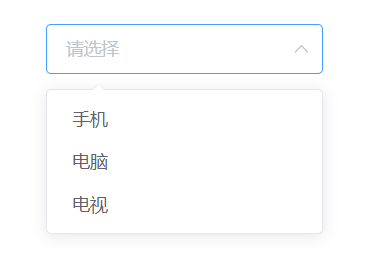
Select 的默認值跟 value 進行綁定,此時的 value = '',所以沒有默認值,而當我們設置 value = '2' 時,效果如下所示:

如果要禁用某個下拉選項的話,只需要給數據添加 disabled = true 即可,代碼如下所示:
<template>
<el-select v-model="value" placeholder="請選擇">
<el-option
v-for="item in options"
:label="item.label"
:value="item.value"
:disabled="item.disabled">
<span class="hljs-name"el-option>
<span class="hljs-name"el-select>
<span class="hljs-name"template>
<script>
export default {
data(){
return{
options: [{
value: '1',
label: '手機'
}, {
value: '2',
label: '電腦'
}, {
value: '3',
label: '電視',
disabled: true
}],
value: ''
}
}
}
class="hljs-name"script>
效果圖:

Select 常用的事件為 change,即更改下拉框選項的時候,會觸發該方法,代碼如下:
<template>
<el-select v-model="val" placeholder="請選擇" @change="change">
<el-option
v-for="item in options"
:label="item.label"
:value="item.value"
:disabled="item.disabled">
<span class="hljs-name"el-option>
<span class="hljs-name"el-select>
<span class="hljs-name"template>
<script>
export default {
data(){
return{
options: [{
value: '1',
label: '手機'
}, {
value: '2',
label: '電腦'
}, {
value: '3',
label: '電視',
disabled: true
}],
val: ''
}
},
methods:{
change(){
console.log('當前選擇的是:'+this.val)
}
}
}
class="hljs-name"script>
效果圖:

Switch 開關
Switch 組件表示兩種相互對立的狀態間的切換,多用于觸發「開/關」,使用 el-switch 標簽即可,綁定 v-model 到一個 Boolean 類型的變量,分別表示開/關,可以使用 active-color 屬性與 inactive-color 屬性來設置開關的背景色,代碼如下所示:
<template>
<el-switch
v-model="value"
active-color="#13ce66"
inactive-color="#ff4949">
<span class="hljs-name"el-switch>
<span class="hljs-name"template>
<script>
export default {
data(){
return {
value: true
}
}
}
class="hljs-name"script>
效果圖:


還可以使用 active-text 屬性與 inactive-text 屬性來設置開關的文字描述,active-text 表示開啟的文字描述,inactive-text 表示關閉的文字描述,代碼如下所示:
<template>
<el-switch
style="display: block"
v-model="value"
active-color="#13ce66"
inactive-color="#ff4949"
active-text="上架"
inactive-text="下架">
<span class="hljs-name"el-switch>
<span class="hljs-name"template>
<script>
export default {
data(){
return {
value: true
}
}
}
class="hljs-name"script>
效果圖:


Switch 常用的事件為 change,即點擊開關的時候,會觸發該方法,代碼如下:
<template>
<el-switch
style="display: block"
v-model="val"
active-color="#13ce66"
inactive-color="#ff4949"
active-text="上架"
inactive-text="下架"
@change="change">
<span class="hljs-name"el-switch>
<span class="hljs-name"template>
<script>
export default {
data(){
return {
val: true
}
},
methods:{
change(){
console.log('當前開關的狀態:'+this.val)
}
}
}
class="hljs-name"script>
效果圖:

以上就是 Element UI 中 Select、Switch 組件的使用,下一篇教程楠哥將繼續帶領大家學習 Element UI 其他組件的使用,如果你覺得這篇教程對你有幫助,就幫楠哥點個贊吧,我們下期教程再見。
-
Elements
+關注
關注
0文章
6瀏覽量
5302 -
文本信息
+關注
關注
0文章
3瀏覽量
5177 -
select
+關注
關注
0文章
28瀏覽量
3905
發布評論請先 登錄
相關推薦
How to select the right eSATA
How to Select the Right eSATA
How to Select the Correct Inde
SuperK_SELECT數據手冊
select語句和update語句分別是怎么執行的
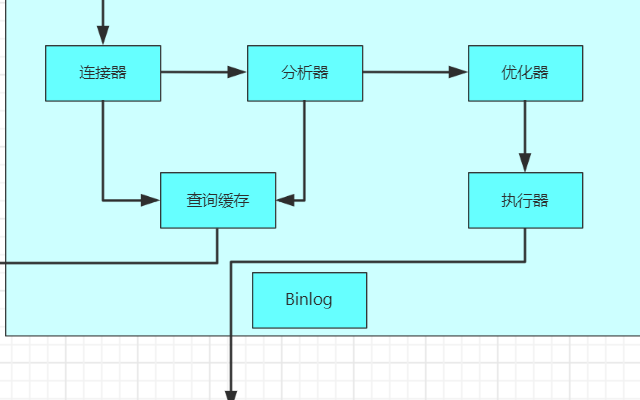
簡易的日歷組件教程案例
rt-smart select的實現
基于select!宏的進階用法
epoll和select使用區別
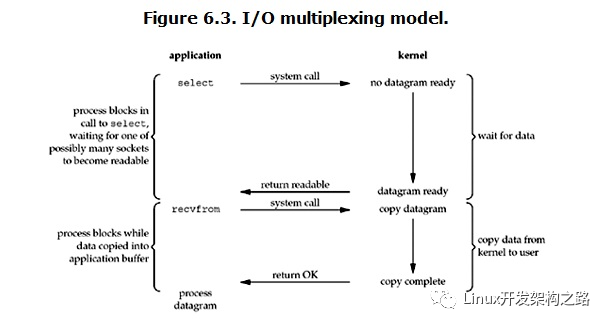




 Select、Switch組件的使用
Select、Switch組件的使用
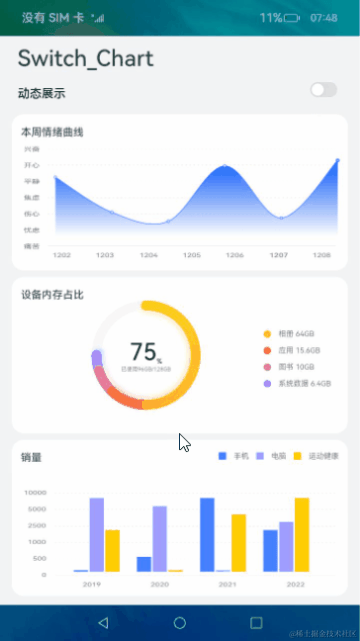










評論